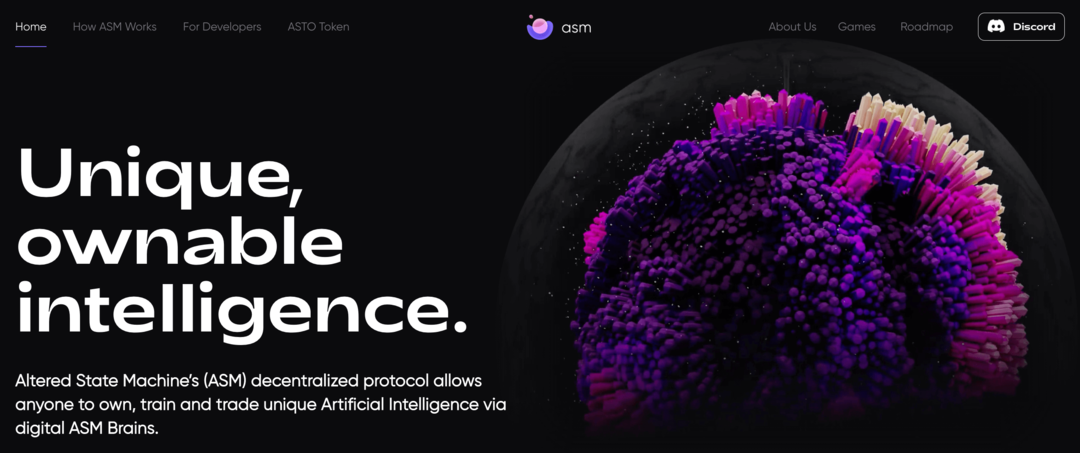Како приказати формуле у Гоогле табелама
Гоогле листови гоогле Јунак / / July 29, 2022

Последњи пут ажурирано
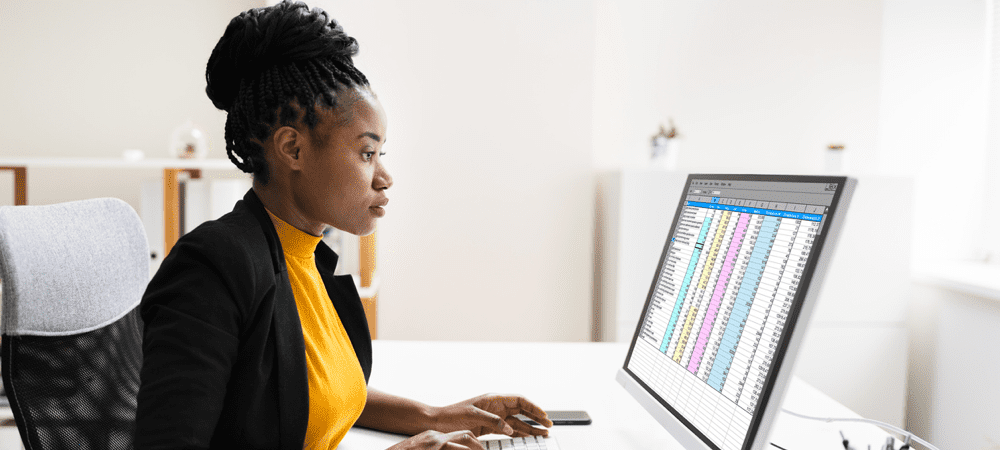
Желите да видите прорачуне иза сцене у вашој табели Гоогле табела? Можете омогућити приказ формуле. Овај водич ће објаснити како.
Формуле су скривени радни коњ иза табела. Ако покушавате да израчунате нешто, вероватно ћете очекивати да ће формула табеле то схватити уместо вас.
Шта се дешава ако се чини да ствари не функционишу како треба? Ако користите Гоогле табеле, можете брзо да прикажете формуле које користите. На пример, ово може бити корисно ако покушавате да пронађете грешке у великој табели.
Ако нисте сигурни, ево како да прикажете формуле у Гоогле табелама.
Како брзо приказати формуле Гоогле табела користећи пречице
Најбржи начин да прикажете формуле у Гоогле табелама је да користите пречицу на тастатури.
Да бисте то урадили, отворите табелу Гоогле табела и уверите се да је лист који садржи ваше податке активан. Затим притисните Цтрл + ` (озбиљан акценат) на вашој тастатури.
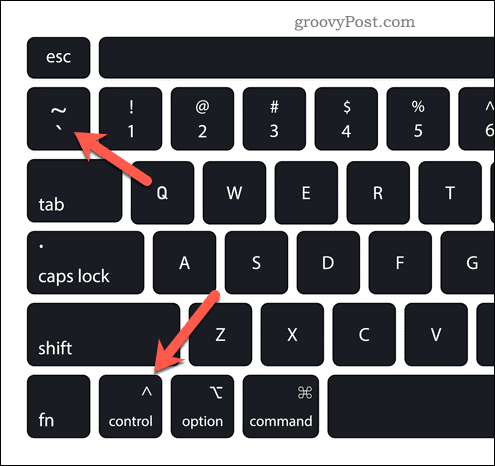
Ово ће показати све формуле које се тренутно користе у вашој табели. Ово ће пребацити вашу табелу да прикаже формуле, сакривајући вредности које су вратили из приказа.
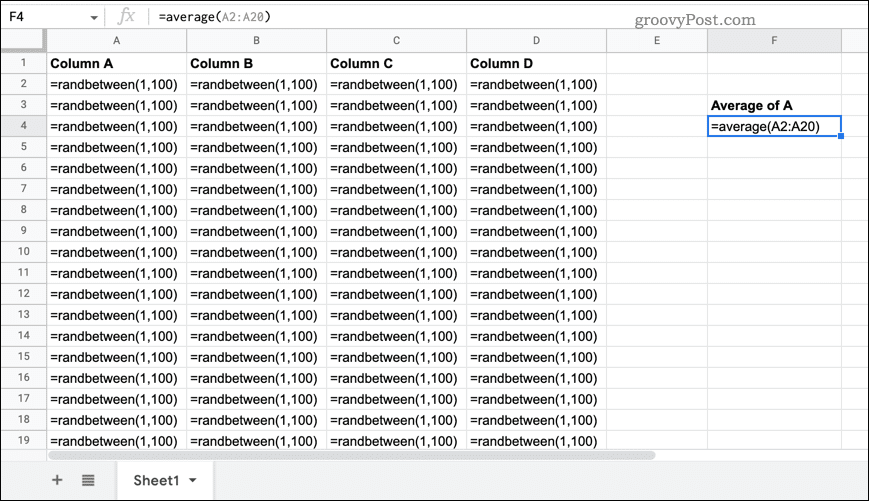
Поновите исту пречицу на тастатури ако желите да вратите вредности и поново сакријете формуле.
Како приказати формуле у Гоогле табелама помоћу менија Приказ
Ако се трудите да користите горњу пречицу на тастатури, можете испробати још један метод.
Да бисте започели, отворите табелу Гоогле табела и пређите на лист који садржи ваше податке да бисте га учинили видљивим. Затим притисните Поглед > Прикажи > Формуле.
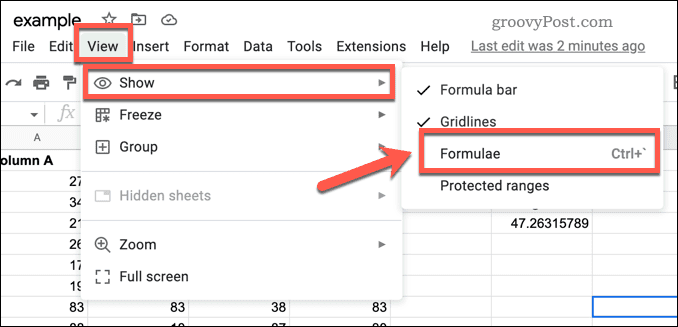
Ово ће омогућити приказ формуле у Гоогле табелама, сакривајући вредности које враћају формуле. Да бисте их вратили, поновите исте кораке (Поглед > Прикажи > Формуле) да их поново сакријем. Такође можете да користите пречице на тастатури поменуте изнад да бисте сакрили све формуле из приказа.
Како приказати формуле за појединачне ћелије у Гоогле табелама
Горе наведене методе ће приказати формуле Гоогле табела (и сакрити их) за целу табелу. Ако желите да прикажете формулу само за појединачну ћелију, немате уграђене опције.
Уместо тога, мораћете да копирате формулу коју користите, налепите је у другу ћелију и претворите је у текстуални низ да бисте спречили израчунавање формуле.
Да бисте приказали формуле за појединачне ћелије у Гоогле табелама:
- Отвори свој Табела Гоогле табела.
- Изаберите ћелију која садржи формулу и двапут кликните на њу да бисте је учинили активном (или притисните траку са формулама).
- Када је ћелија активна, изаберите текст формуле на траци формуле.
- Притисните Цтрл + Ц или Цмд + Ц да копирате текст у међуспремник.
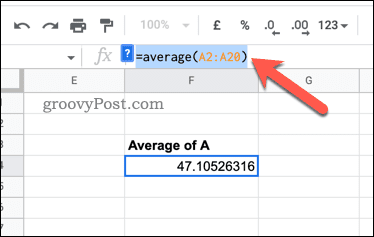
- Када је формула копирана, пређите на празну ћелију у близини и кликните двапут (или притисните траку за формуле).
- У траку формуле откуцајте ан апостроф симбол ( ‘ симбол).
- Без размака, налепите текст формуле у нову ћелију користећи Цтрл + В или Цмд + В.
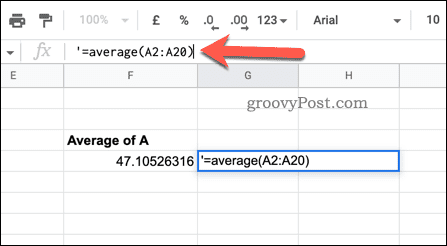
- притисните Ентер кључ.
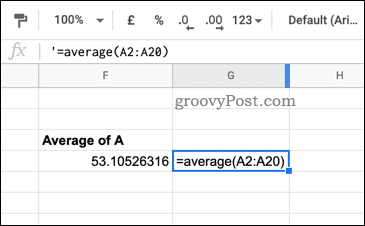
Постављањем симбола апострофа испред формуле, Гоогле табеле ће препознати да је то текстуални низ и избећи да га израчунају. Ово вам омогућава да видите формулу без избора ћелије или укључивања приказа формуле за целу табелу.
Међутим, ако унесете било какве промене у формулу, мораћете да поновите ове кораке да бисте и даље имали тачан приказ.
Прављење напредних табела за Гоогле табеле
Ако сте пратили горе наведене кораке, требало би да знате како да прикажете формуле у Гоогле табелама (и поново их сакријете).
Да ли се бавите великим бројем података? Можда желите да знате како да претражујете своју табелу у Гоогле табелама следећи. Можда би било добро да своје податке распоредите у различите листове – увек можете упитајте други лист и приступите вашим подацима након тога.
Да ли си ти Гоогле табеле почетник? Можда желите делите своје Гоогле документе са својим колегама да вам помогну да започнете.
Како пронаћи кључ производа за Виндовс 11
Ако треба да пренесете кључ производа за Виндовс 11 или вам је потребан само да извршите чисту инсталацију оперативног система,...
Како да обришете Гоогле Цхроме кеш, колачиће и историју прегледања
Цхроме одлично чува вашу историју прегледања, кеш меморију и колачиће како би оптимизовао перформансе прегледача на мрежи. Њено је како да...
Усклађивање цена у продавници: Како доћи до онлајн цена док купујете у продавници
Куповина у продавници не значи да морате да плаћате више цене. Захваљујући гаранцијама усклађености цена, можете остварити попусте на мрежи док купујете у...
Како поклонити Диснеи Плус претплату са дигиталном поклон картицом
Ако сте уживали у Диснеи Плус-у и желите да га поделите са другима, ево како да купите Диснеи+ Гифт претплату за...